概述
我的虚拟机开始的内存是40G,接下来要扩成60GB
扩容步骤
步骤1
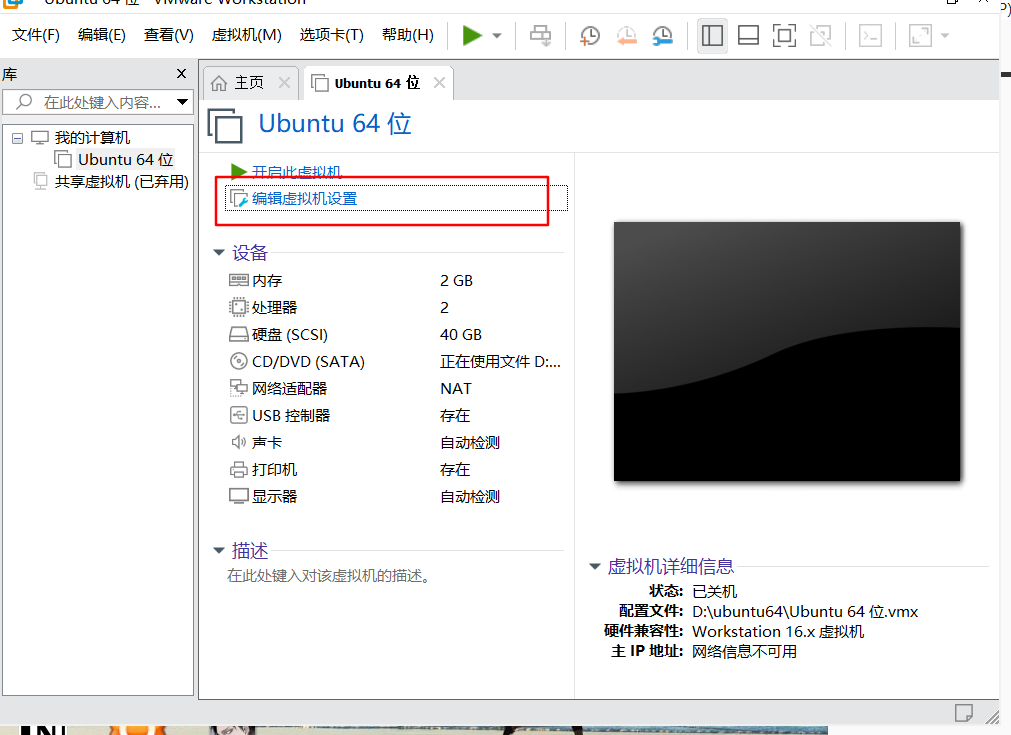
步骤2
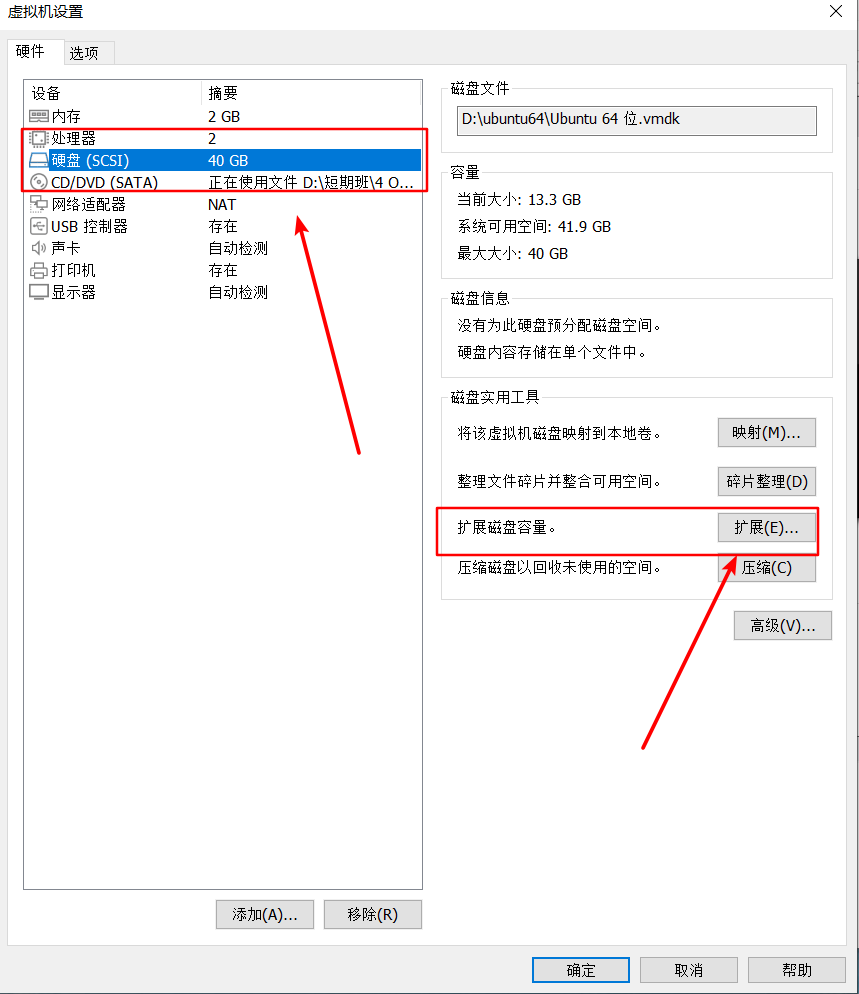
步骤3
修改扩容后的磁盘大小,修改后的值只可以比原来的大,修改完成后点击扩展,等待扩展完成
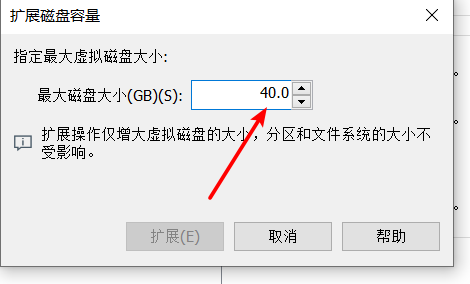
步骤4
虽然外面扩展成功,但是新增的磁盘空间虚拟机内部还没有分配,因此要开机对新扩展的磁盘空间进行分配,打开虚拟机后按ctrl+alt+t打开终端
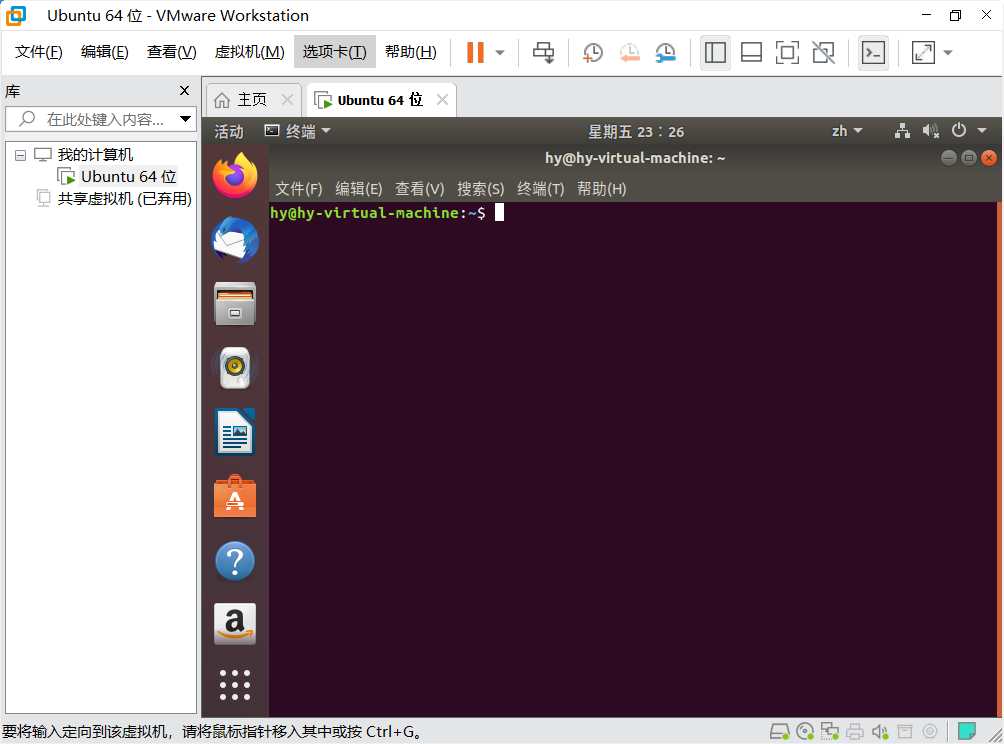
步骤5
输入命令:
$ sudo apt-get install gparted
如果碰到要输入密码,那就输入虚拟机的开机密码,虚拟机和window不同,输入密码的时候命令行出没有交互,但是不用担心,密码其实已经输入进去了,所以不用管命令行哪里有没有显示变化,只要输入密码然后按回车就可以了,之后碰到(y/n)就输入y
等待安装完成后再输入命令
$ gparted
如下图所示
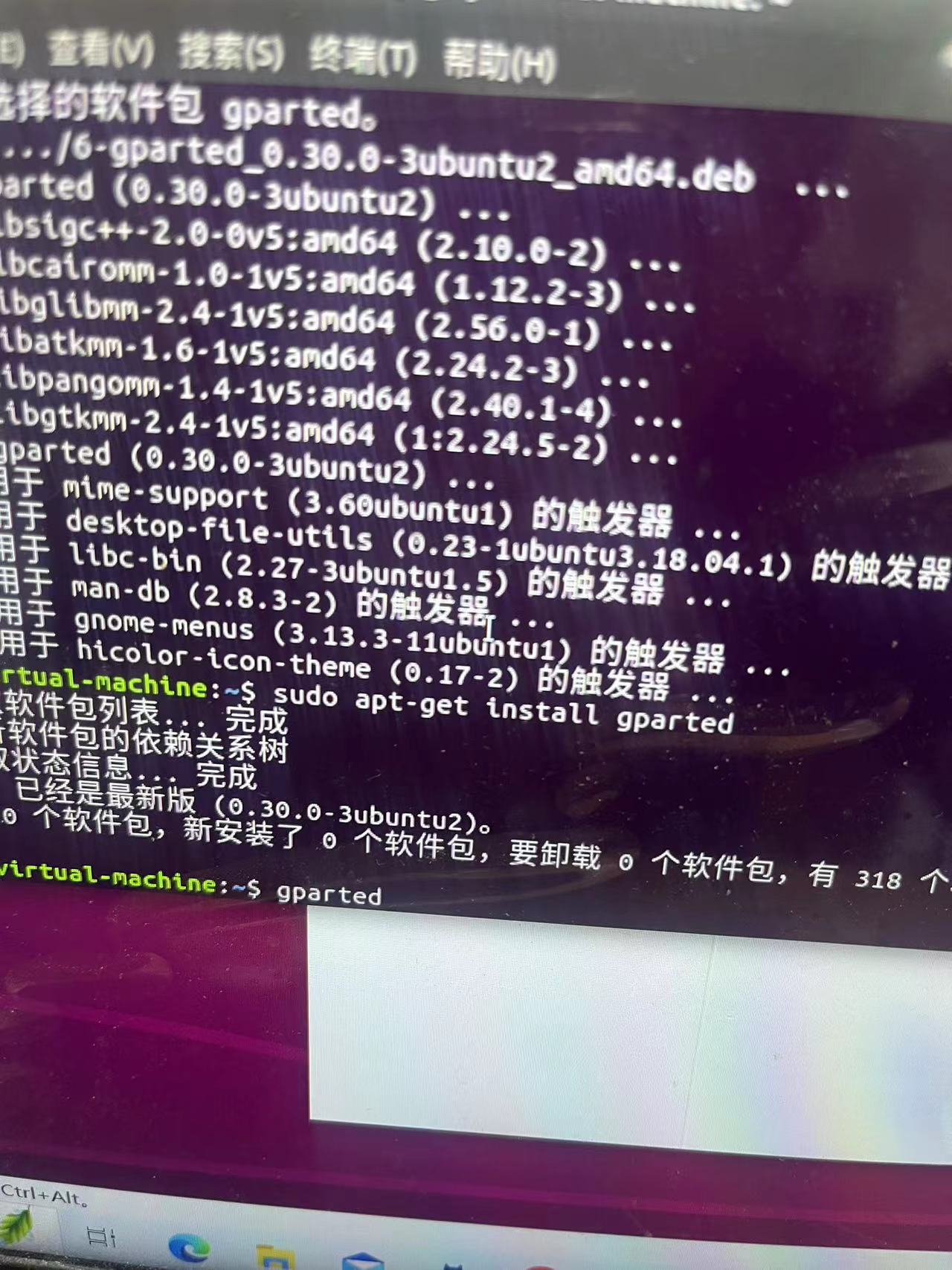
步骤6
输入命令后便会弹出认证界面,依然是输入开机密码即可,就可以打开磁盘分配器
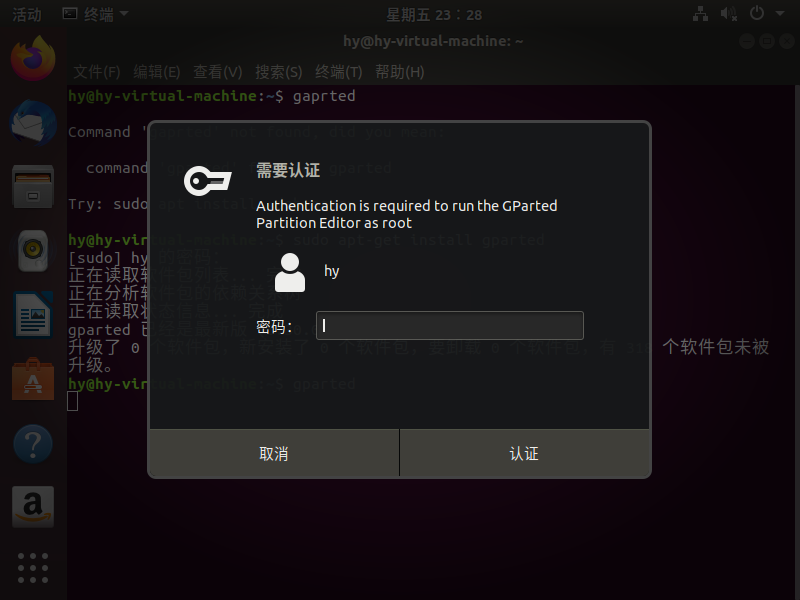
进入磁盘分配器后再第一栏点击右键,选择“更改大小/移动选项”
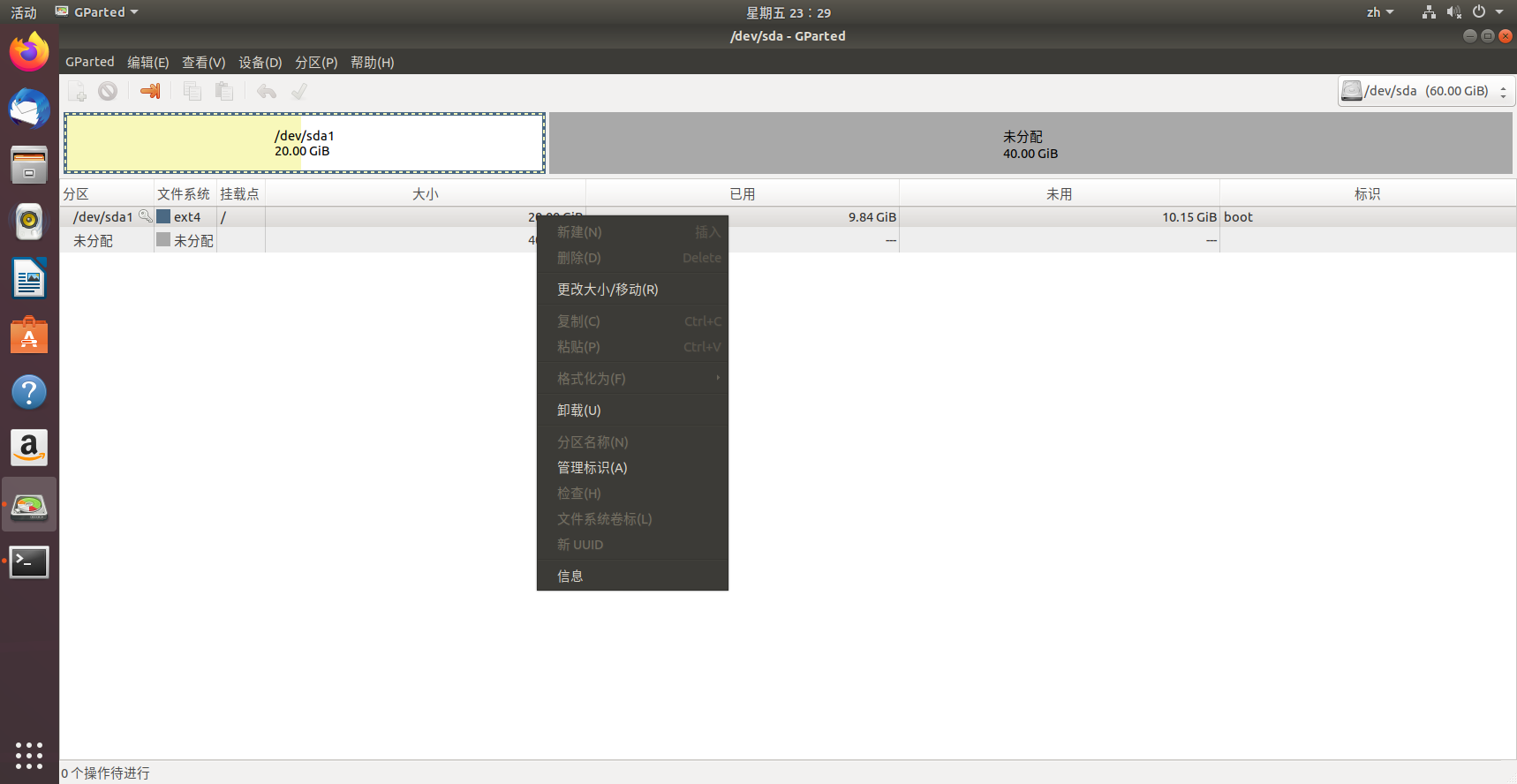
步骤8
在新大小一栏更改磁盘大小,把新大小改为最大大小即可
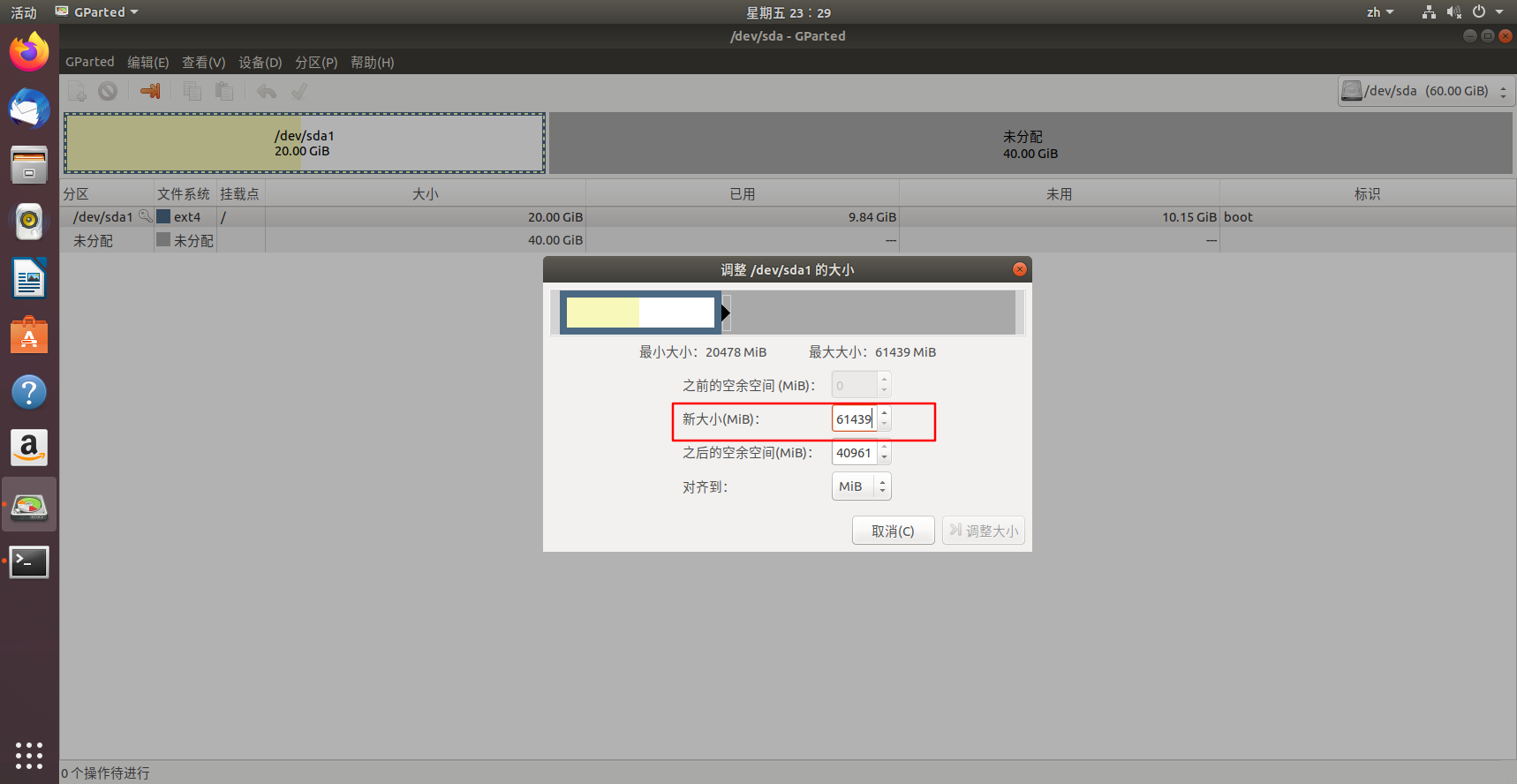
随后点击调整大小
步骤9
然后点击左上角的绿色对号,然后在弹出的对话框点击应用,即可完成内存分配,随后只需要将内存分配给关掉即可。
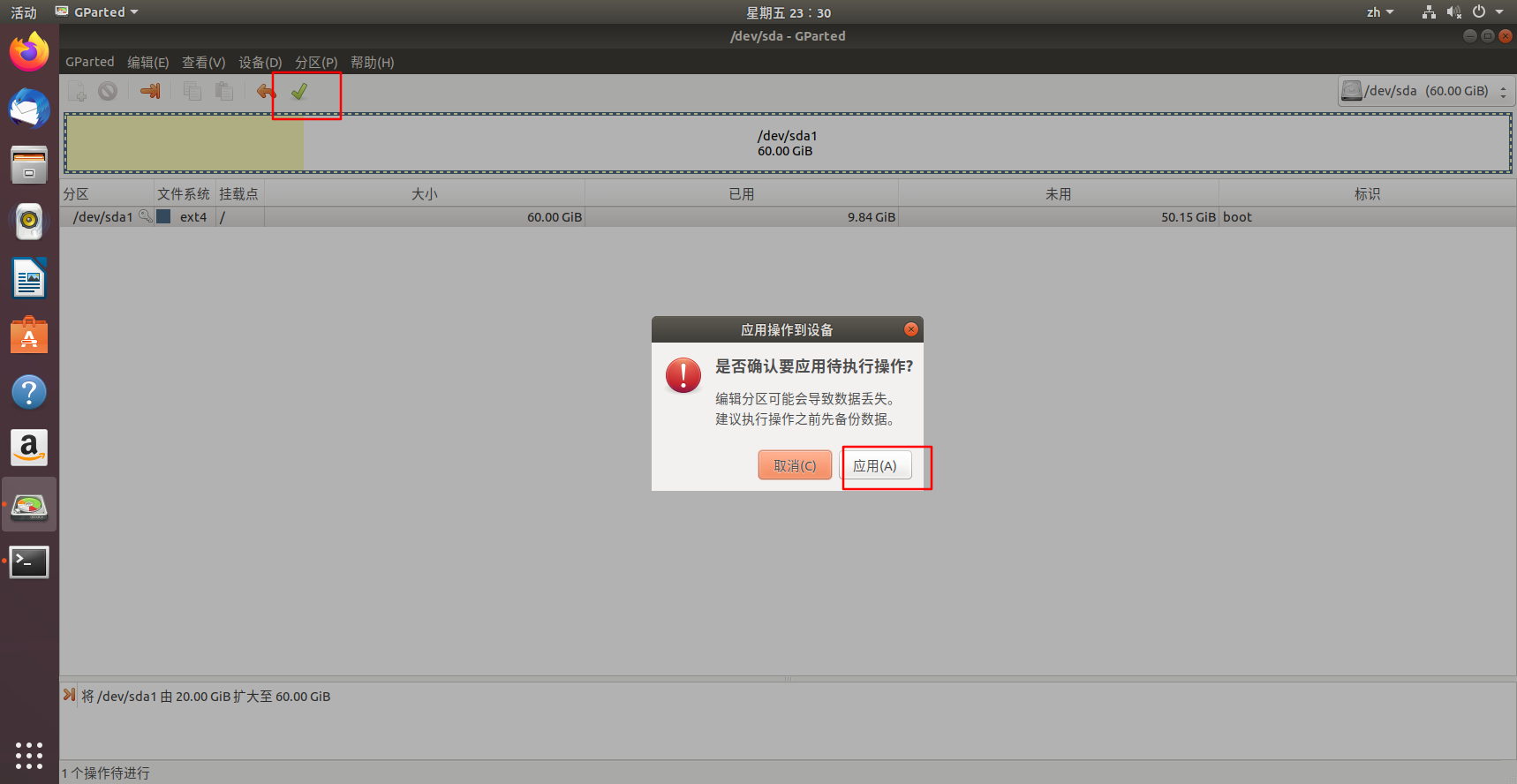
总结
-
点击编辑虚拟机设置
-
将硬盘容量扩容为所需容量
-
开启虚拟机,打开终端,输入两条终端命令
-
在磁盘分配器中将扩展的内存分配
-
随后点击对号应用,即可完成扩容
更多精彩内容请关注博客:https://hu2271825073.github.io/huyue.github.io/





















 2046
2046











 被折叠的 条评论
为什么被折叠?
被折叠的 条评论
为什么被折叠?








